
Daftar Isi:
- Langkah 1: Info / Catatan
- Langkah 2: Bagian yang Diperlukan
- Langkah 3: File STL / Pengaturan Cetak
- Langkah 4: Informasi Tambahan
- Langkah 5: Bingkai LED / Strip LED
- Langkah 6: Menguji LED
- Langkah 7: Depan / Diffuser
- Langkah 8: Perakitan
- Langkah 9: Elektronik
- Langkah 10: Malas 7 / Satu - Sketsa Jam Arduino
- Langkah 11: (Opsional) 6 Digit - Prasyarat
- Langkah 12: (Opsional) 6 Digit - Perakitan
- Pengarang John Day [email protected].
- Public 2024-01-30 09:54.
- Terakhir diubah 2025-01-23 14:49.





Malas 7 / Satu
Fitur/Instruksi sama seperti pada proyek lain berdasarkan sketsa yang sama, ini video lainnya (juga ditautkan dari instruksi sketsa di langkah 10).
Pembaruan - 2020/07/30Membagi kotak elektronik STL dan menambahkan penutup lain (B) termasuk lubang. Jika Anda ingin membuat versi 4 digit, ini mungkin pilihan yang lebih baik untuk pemasangan di dinding.
Pembaruan - 2020/06/02Menambahkan draf sketsa v6 yang dapat dikompilasi untuk nodeMCU/ESP8266. Sudah ditambahkan ke Langkah 10. Untuk detail/informasi silakan lihat Langkah 11 dari S7ripClock saya.
Tepat ketika saya pikir saya akhirnya selesai dengan modul 7 segmen…. seseorang datang memiliki persyaratan khusus untuk satu. Kami akhirnya membangun semacam kisi-kisi, tetapi itu membuat saya terus berpikir:
Apakah ada cara mudah untuk meningkatkan jumlah led di dalam modul 7 segmen saya tanpa menskalakan model ke ukuran yang gila? Atau menggunakan strip dengan 144 leds/m, yang datang dengan masalah lain? Ya.
Setelah mencampur beberapa elemen Jam Grid Malas saya dan modul 7 segmen, inilah yang saya dapatkan. Terutama saya sedang mengerjakan modul lain tetapi hanya perlu membuat versi yang lebih kecil ini dengan pertanyaan lain:
Bisakah build lebih disederhanakan dibandingkan dengan jam 7 segmen saya yang lain?
Ya, ini juga bisa dilakukan. Jam ini menggunakan satu strip led, total 252 led. Hanya ada satu potongan panjang (4,2m) di dalam bagian bingkai dan hanya itu. 8 led di dalam setiap segmen, 56 per digit.
Lebar: 40.7 cm
Tinggi: 14.8cmKedalaman: 3.8cm
252 LED, 1 strip kontinu (WS2812B, 60 led/m, 4.2m)
Atau 388 LED, jika menggunakan versi 6 digit (6,47m)…
Langkah 1: Info / Catatan
Ini lebih merupakan "bukti konsep". Ide di balik modul 7 segmen adalah untuk konfigurasi lanjutan di mana modul akan dipasang langsung ke papan dan diberi daya sesuai untuk memanfaatkan semua led tersebut.
Untuk penggunaan ruang tamu sehari-hari ini harus bekerja dengan sekitar 1.0A - 2A, Anda harus menyesuaikan batas daya default di dalam sketsa sesuai dengan pengukur kawat dan catu daya yang Anda gunakan.
Sementara itu akan bekerja langsung dari kotak menggunakan 750mA (batas default di dalam sketsa), Anda hampir tidak akan melihat perbedaan antara pengaturan kecerahan dan beberapa palet warna mungkin sedikit gelap ketika titik-titik di antara angka menyala.
Hati-hati: Menyalakan semua led dengan kecerahan penuh/putih dan mengarahkannya pada arus maksimum terukur (60mA), Anda akan menghadapi konsumsi maksimum 75,6 Watt (15.12A@5V).
Jika Anda berencana untuk menggunakan ini di mana kecerahan tinggi diperlukan, pastikan untuk menggunakan bahan yang sesuai. Menjalankan jam dengan warna putih dan disetel ke batas daya 7,5A, suku cadang menjadi terasa hangat dalam 10 menit pengujian…
Sketsa didasarkan pada "S7ripClock" saya, jadi pergilah ke sana untuk beberapa instruksi lebih rinci tentang elektronik, tombol, dan sebagainya - elektronik/skema persis sama dengan yang satu ini, kecuali hanya ada satu strip led.;)
S7ripClock - Edisi Dasar
Oh, dan jangan kaget ketika melihat jumlah file STL. 6 di antaranya hanya untuk dua jenis diffuser…;)
Sunting: Menambahkan bagian pengait/pemasangan dinding yang dapat diletakkan di atas kasing elektronik. Lihatlah ekstensi 6 digit, ada gambar yang diberikan di mana Anda dapat melihat dua di antaranya dipasang (pada versi 6d).
Langkah 2: Bagian yang Diperlukan

Bagian yang dicetak:
- 1x L7One_Frame_A. STL
- 1x L7One_Frame_B. STL
- 1x L7One_Frame_C. STL
- 1x L7One_Cover_A. STL
- 1x L7One_Cover_B. STL
- 1x L7One_Cover_C. STL
- 4x L7One_Front_AC. STL
- 1x L7One_Front_B. STL
- 1x L7One_Elec_Case. STL
- 1x L7One_Cable_Cover_A. STL
- 1x L7One_Feet. STL
Saya sarankan mencetak semua hal di atas menggunakan bahan hitam.
Diffuser harus dicetak dari bahan bening:
- 28x L7One_Diffuser_AC_Type_1 atau 2 (kosong)
- 2x L7One_Diffuser_B_Type_1 atau 2 (kosong)
Ada juga set semua diffuser (30 pcs) untuk Tipe 1 dan 2 dalam satu STL.
Ada juga "spacer" opsional untuk memisahkan rtc/arduino di dalam kasing elektronik, Anda mungkin ingin menggunakan ini.
Bagian terbesar (x/y) untuk dicetak adalah 187.3mm x 147.6mm, sehingga harus dapat dicetak pada sebagian besar printer.
Bagian lain yang Anda perlukan untuk membuat jam seperti yang ditunjukkan adalah:
- 252x WS2812B LED, strip 60pcs/meter, 5V, masing-masing led dapat dialamatkan secara individual, lebar 10mm (IP65/67, yang dilapisi/berkaret tidak cocok!)
- 1x Arduino Nano atau Pro Mini (atmega328, bukan 168. 5v, bukan 3.3v)
- Modul DS3231 RTC (ZS-042, DS3231 untuk Pi atau serupa)
- Tombol tekan 2x 6x6mm (tinggi tombol tidak terlalu penting, disarankan 3-6mm)
- Beberapa kabel (AWG 26 mnt.disarankan)
- 1x kabel USB / Pengisi Daya Dinding USB (min. 1A)
- 12x sekrup M3, 8mm-10mm (Catatan: Panjang sekrup maksimum absolut adalah 10.25mm! 8mm mungkin agak pendek saat menghubungkan kaki/kait dinding)
Anda memang memerlukan Arduino IDE yang berfungsi untuk mengunggah sketsa. Anda juga harus tahu tentang perbedaan antara mengkompilasi dan mengunggah sketsa atau menginstal pustaka yang diperlukan. Jika Anda benar-benar baru mengenal led/arduino, saya sarankan untuk mempelajari sesuatu seperti Adafruits Neopixel Guide terlebih dahulu.
Sketsa menggunakan perpustakaan FastLED. Jadi LED lain dapat digunakan tetapi instruksi ini tidak akan menyertakan modifikasi tersebut. Hal yang sama berlaku untuk menggunakan ESP8266 tanpa pemindah level logika dan WS2812B.
Untuk komunikasi RTC, perpustakaan DS3232 oleh JChristensen digunakan. Jadi model lain didukung (DS1307), saya hanya belum menemukannya tanpa penyimpangan besar… ^^
Penggunaan daya/arus dibatasi hingga 750mA di dalam sketsa. Anda dapat menyesuaikan ini jika diperlukan dan kabel/catu daya dapat menanganinya.
Langkah 3: File STL / Pengaturan Cetak
Dinding adalah kelipatan 0,5 mm. Jadi saya sarankan menggunakan lebar ekstrusi/lebar garis 0,5mm (menggunakan nozzle 0,4mm sendiri).
Saya telah mencetak semuanya pada ketinggian lapisan 0,25, kompromi yang baik antara kecepatan dan tampilan.
Tidak diperlukan dukungan. Sudut overhang maksimum adalah 45°.
Langkah 4: Informasi Tambahan
Kosongkan yang ini kalau-kalau saya lupa sesuatu… ^^
Langkah 5: Bingkai LED / Strip LED



Anda memerlukan Frame_A, B dan C untuk melakukan ini. Saat memasang strip led, Anda akan melihat jam dari belakangnya. Jadi Data In di sisi kiri adalah apa yang akan menjadi digit kanan dan 1 saat melihat jam yang sudah selesai.
Sangat penting untuk menyelaraskan mereka dalam urutan yang benar, jika tidak, Anda akan mengalami masalah saat mencapai titik tertentu.
Frame_A ditutup ke sisi kiri dan lekukan untuk kliping di bagian depan menghadap ke arah Anda / di sisi bawah dinding luar.
Frame_B simetris dan tidak terlalu peduli dengan orientasinya. Mungkin belum pernah mendengar hal seperti itu.
Frame_C tertutup di sisi kanan, terbuka ke bagian tengah di sebelah kiri. Di sini lekukan untuk kliping di bagian depan akan muncul/menjauh dari Anda.
Kebanyakan strip yang dipimpin datang dengan potongan 50cm, disolder bersama untuk memberikan hingga 5 meter. Jadi setiap 30 led akan ada salah satu sambungan solder - yang tidak dapat ditekuk 90 ° atau 180 ° seperti yang diperlukan di beberapa titik. Jika Anda memotong yang pertama dari strip baru, Anda harus memiliki sambungan solder pertama antara led #29 dan led #30. Jika itu masalahnya, tidak masalah lagi, semua sambungan yang masuk akan masuk ke dalam tanpa banyak kesulitan.
Akan ada 4 led yang tidak terpakai di antara setiap digit/titik, berjumlah 16 (28 saat menggunakan 6 digit). Jika Anda membutuhkan led tersebut, Anda harus menyesuaikan segArray di dalam sketsa dan mendefinisikan ulang SPACING_LEDS yang sesuai. Melepaskan 16 (28) led itu akan membutuhkan beberapa lusin sambungan solder, jadi saya pikir untuk kemudahan membangun, sangat layak untuk membiarkannya masuk.
Strip yang dipimpin masuk di sisi kiri Frame_A. Pastikan Anda tidak mencampur Frame_A dan Frame_C di sini, Anda harus menghapus strip pada satu titik jika Anda melakukannya.
Rutekan strip di sepanjang dinding luar melalui 3 segmen atas. Kemudian lakukan putaran 180° dan kembali melalui 3 segmen atas, kali ini mengikuti dinding bagian dalam.
Setelah itu rutekan kawat di sepanjang dinding atas dari segmen tengah. Lakukan hal yang sama untuk digit kedua.
Saat mencapai ujung Frame_A, letakkan Frame_B di tempatnya dan rutekan strip melalui titik atas, mengikuti dinding luar.
Frame_C seperti Frame_A - 3 segmen atas dinding luar/dalam, segmen tengah dinding atas untuk kedua digit. Setelah segmen tengah dari digit kedua di dalam Frame_C strip harus pergi ke segmen kanan bawah.
Sekarang semua hal di atas diulang, hanya berbalik 180 °. Jadi sekarang adalah 3 segmen bawah, dinding luar dulu, dinding dalam setelah itu, berakhir di dinding bawah dari segmen tengah/titik bawah.
Potong strip setelah led/4 terakhir di dalam segmen tengah di digit paling kiri.
Saya sarankan menguji led sekarang …
Catatan: Saat saya mengambil gambar, saya menggunakan modul tengah lama yang memiliki 16 led. Ini cukup menjengkelkan karena ukurannya sama dengan "1" biasa, jadi saya memodifikasi titik tengah menjadi sedikit lebih kecil (12 led). Anda dapat melihat versi saat ini (12 leds) di dalam galeri dan gambar/video selanjutnya akan menampilkannya.
Langkah 6: Menguji LED

Sketsa pengujian dibatasi hingga 500mA, sehingga Anda dapat menjalankannya dengan aman saat menyalakan Arduino dengan USB dan cukup hubungkan LED ke +5V / GND. Data Masuk masuk ke Pin 6.
Sketsa tes akan muncul semua 252 led seperti bisa dilihat di video. Setiap led akan menyala di sini, jadi jangan terlalu memperhatikan kebocoran cahaya dari led yang tidak digunakan nanti di antara angka/titik.
Setelah itu ada demonstrasi menampilkan 0-9 pada setiap posisi dan menghitung dari 0-99 di sisi kiri/kanan.
Jika Anda berencana untuk menggunakan tampilan HH:MM dalam proyek Anda sendiri, Anda siap melakukannya. Yang Anda butuhkan hanyalah di dalam sketsa pengujian, termasuk definisi segmen dan digit serta rutinitas untuk menampilkannya dengan mudah.
Jika Anda ingin membuat jam seperti yang ditunjukkan, lanjutkan ke langkah berikutnya…
Catatan:
Sketsa uji v1 telah diganti dengan v2. Yang ini dapat dikompilasi untuk Arduino atau nodeMCU/ESP8266 dan dapat digunakan untuk 4 atau 6 digit.
Langkah 7: Depan / Diffuser




Cukup masukkan diffuser pilihan Anda di dalam bagian depan dan jepit ke angka/titik. Perhatikan orientasi pada digit, dua di antaranya (MM) memiliki lekukan untuk pas jepret di dinding bawah, dua di antaranya (HH) di dinding atas. Bagian depan simetris, cukup putar 180 derajat.
Meskipun menangkap kesan sebenarnya dari led cukup rumit, saya mencoba menambahkan perbandingan Tipe A/B. Tipe B menawarkan hampir semacam efek fresnel saat menggerakkan kepala Anda, mulai dari jarak sekitar 4m perbedaan antara A/B hampir tidak terlihat.
Langkah 8: Perakitan



Selain 3 kabel dari pengujian, Anda harus menambahkan daya ke ujung strip yang lain. Bergantung pada catu daya/kabel pilihan Anda, Anda harus merutekan kabel melalui lubang di dalam penutup Frame_A, seperti yang saya lakukan saat menghubungkan kabel USB.
Setelah melakukannya, kenakan semua penutup pada bingkai yang dipimpin.
Letakkan kotak elektronik di bagian belakang dan masukkan semua 8 sekrup. Saya sarankan memulai dengan yang menghubungkan kasing ke modul tengah. Ada sedikit toleransi, jadi coba dorong modul bersama-sama, jaga agar tetap lurus sambil mengencangkan sekrup.
Jika memasang kait kaki/dinding, saya sarankan melakukannya setelah menyelaraskan semuanya dan mengencangkan sekrup. Jika hanya dua sekrup yang dilepas untuk memasang kaki/kait dinding harus dijaga, tetapi menyelaraskan semuanya dengan kaki di tempatnya agak membosankan.
Semua lubang sekrup berdiameter 2.85mm. Mereka hanya mencapai 7,5 mm di dalam bagian bingkai, jadi jangan gunakan apa pun yang lebih panjang dari 10 mm saat semuanya sudah terpasang. 1.5mm atas dudukan sekrup adalah 3,25mm untuk menghindari penempatan sekrup pada suatu sudut, ini membantu menjaganya tetap "lurus".
Pasang alas untuk penutup kabel. Ini hanya menggunakan satu sekrup dan sisi lainnya ditahan oleh kotak elektronik. Rutekan kabel ke bagian dalam dari kotak elektronik dan pasang penutup kabel. Anda harus menggesernya pada sudut dari samping dan kemudian mendorongnya ke bawah setelah mencapai kasing.
Tidak ada kertas putih pada gambar-gambar itu, ketika mengambil yang lain penutup kabel belum ada… begitu juga dengan spacer antara rtc dan arduino yang dapat dilihat pada gambar terakhir. Dan pengait dinding masih tidak… ^^
Pasang sekrup #10 di dalam lubang paling kanan luar untuk memasang penutup.
Langkah 9: Elektronik



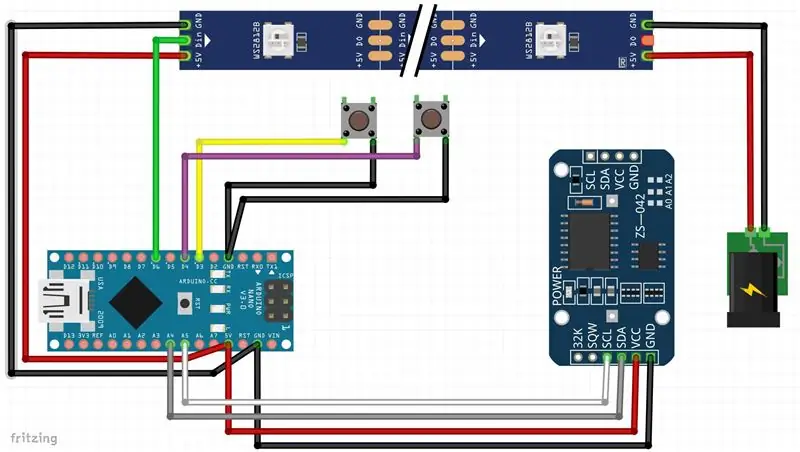
Kasing harus sesuai dengan berbagai kombinasi Arduino Pro/Nano dan RTC (DS3231 untuk Pi, DS1307, DS3231). Atau mikrokontroler lain jika Anda mau.
Skema dan koneksi sama persis seperti pada S7ripClock saya, jadi untuk detailnya adalah tempat yang bagus untuk dilihat.
Bergantung pada tingkat kecerahan dan catu daya yang diinginkan, Anda mungkin ingin menambahkan kapasitor di dekat strip led dan arduino.
Langkah 10: Malas 7 / Satu - Sketsa Jam Arduino


Sketsa perangkat lunak ada di versi 6. Itu karena sangat dekat dengan yang saya gunakan untuk beberapa proyek saya yang lain, jadi saya tidak ingin membingungkan ini karena "perangkat keras" yang didesain ulang di sekitarnya…
Penggunaan dasar:
- Tombol A: Pilih kecerahan
- Tombol A (tekan lama): Beralih mode warna (per digit/per led)
- Tombol B: Pilih palet warna
- Tombol B (tekan lama): Beralih mode 12 jam / 24 jam
- Tombol A + B: Masuk ke pengaturan
Saat dalam Pengaturan: ButtonB -> Tingkatkan +1, ButtonA -> Terima/Berikutnya
Atau cukup tonton videonya, petunjuk penggunaan dimulai sekitar pukul 01:38.
Setelah mengunggah sketsa (dan mungkin menyesuaikan batas daya di atasnya), Anda selesai dan siap untuk pergi. Jika ada masalah, setel konsol serial Anda ke 74880 baud dan lihat apa yang terjadi. Jika jam langsung masuk ke pengaturan dan tidak menunjukkan apa-apa, kemungkinan tombolnya dipersingkat/terhubung salah.
Untuk informasi tambahan, Anda mungkin ingin melihat desain saya yang lain, beberapa di antaranya (edisi kecil) juga menawarkan instruksi bahasa Jerman.
v6 menawarkan dukungan untuk nodeMCU/ESP8266 dan WiFi/ntp, jika diinginkan. Ini satu sketsa untuk 4 atau 6 digit pada Arduino atau nodeMCU (menggunakan rtc atau ntp).
Langkah 11: (Opsional) 6 Digit - Prasyarat


Jika Anda ingin menambahkan dua digit lagi dan modul tengah untuk menampilkan HH:MM:SS, berikut caranya.
Saat ini berhasil, Anda akan membutuhkan sketsa lain. Saya harus memodifikasi yang asli karena berbagai alasan. Banyak variabel harus diubah karena sekarang ada lebih dari 255 led. Juga sketsa sekarang berjalan cukup rendah pada memori (88% dengan debug diaktifkan). Tidak satu pun dari ini mencegah ini digunakan - tetapi jika Anda berencana untuk melakukan modifikasi, Anda mungkin perlu mengoptimalkan penggunaan memori (atau menggunakan sesuatu selain Arduino dengan 2048 byte RAM, di mana sudah 1164 digunakan untuk array yang dipimpin (388 led x 3 byte (r/g/b)).
Catatan:
Situasi RAM tidak berubah - tetapi mulai dari v6 ada satu sketsa untuk 4/6 digit, jadi silakan gunakan yang dari langkah di atas. Juga v6 dapat dikompilasi untuk nodeMCU/ESP8266 untuk menggunakan WiFi/ntp, jika diinginkan. Sketsa lama yang terpisah telah dihapus. Batalkan komentar "#define use6D" di dalam sketsa untuk menggunakan 6 digit.
Oh… dan saat menggunakan 6 digit, saya sarankan menjalankan ini setidaknya dengan 1,5A, jika tidak, Anda akan melihat semua digit menjadi gelap sementara titik tengah menyala (24 led) bahkan pada pengaturan kecerahan terendah.
Untuk 6 digit hal-hal berikut diperlukan:
STL dari bagian ini:
- 1x L7One_Frame_D. STL
- 1x L7One_Cover_D. STL
- 1x L7One_Diffs_D. STL (hanya tersedia Tipe 1, 14x AC dan 2x B)
- 1x L7One_Connector. STL
STL dari bagian file asli di atas:
- 1x L7One_Frame_B. STL
- 1x L7One_Front_B. STL
- 1x L7One_Cover_B. STL
- 2x L7One_Front_AC. STL
Lainnya:
- 136x WS2812B LED
- 8x M3 sekrup
Strip LED
Frame_D tidak peduli dengan orientasi, sama seperti Frame_B. Jadi Anda hanya perlu menonton ini saat memasang bagian depan, sehingga klipnya cocok.
Mulai di segmen kiri atas, seperti sebelumnya. Tapi kali ini tempatkan led pertama di dalam frame sebelum segmen pertama dimulai. Rutekan strip melalui 3 segmen atas seperti sebelumnya, meninggalkan digit pertama setelah melewati dinding atas dari modul tengah.
Ulangi ini untuk digit kedua dan rutekan strip melalui titik atas dari modul tengah tambahan saat mencapai ujung. Potong strip setelah itu seperti yang terlihat pada gambar.
Sekarang cukup putar semuanya dengan 180 ° dan mulai dengan Data In di bagian tengah. Kemudian sepanjang 3 segmen atas pertama dari digit pertama dan seterusnya …
Setelah selesai, Anda harus memiliki Frame_D dengan satu strip berjalan melalui bagian atas dan satu lagi melalui bagian bawah. Yang atas dimulai dengan Data In di sisi kiri, yang lebih rendah dimulai di sisi kanan. Pasang diffuser di bagian depan dan jepit. Selesai dengan persiapan, sekarang mari kita hubungkan semuanya…
Langkah 12: (Opsional) 6 Digit - Perakitan



Lepaskan semuanya dari jam hingga Anda dapat melepas penutup dengan aman dari modul kanan (terlihat dari belakang) dan dari modul tengah.
Catatan: Saya sarankan menghapus sel koin dari RTC saat melakukan ini!
Sekarang potong strip led tepat di tempat meninggalkan modul tengah, sebelum memasuki modul kanan.
Pindahkan modul kanan lebih jauh hingga Anda dapat memasukkan Frame_D tambahan dan modul tengah di antaranya.
Solder kedelapan ujung yang longgar menjadi satu dan satukan kembali (sekarang mungkin saat yang tepat untuk mengunggah sketsa yang kompatibel 6 digit dari langkah sebelumnya).
Pelat yang menahan modul di sisi kanan pada tempatnya berbeda dari yang saya unggah. Ada beberapa dinding kecil sekarang untuk menopang kaki, yang telah saya pindahkan dari kotak elektronik ke sisi kanan.
Direkomendasikan:
Sirkuit On Off Latch Dengan UC. Satu Tombol Tekan. Satu Pin. Komponen Diskrit.: 5 Langkah

Sirkuit On Off Latch Dengan UC. Satu Tombol Tekan. Satu Pin. Komponen Diskrit.: Halo semuanya, sedang mencari sirkuit on/off di internet. Semua yang saya temukan bukanlah yang saya cari. Saya berbicara pada diri sendiri, pasti ada cara untuk itu. Itulah yang saya butuhkan.-Hanya satu tombol tekan untuk menghidupkan dan mematikan.-Hanya harus menggunakan
Sakelar Lampu + Peredup Kipas dalam Satu Papan Dengan ESP8266: 7 Langkah (dengan Gambar)

Sakelar Lampu + Peredup Kipas dalam Satu Papan Dengan ESP8266: Dalam tutorial ini Anda akan mempelajari cara membuat sakelar lampu dan peredup kipas Anda sendiri hanya dalam satu papan dengan mikrokontroler dan modul WiFi ESP8266. Ini adalah proyek hebat untuk IoT. : Sirkuit ini menangani tegangan utama AC, jadi berhati-hatilah
Jam Malas untuk Orang Malas!: 5 Langkah

Jam Malas untuk Orang Malas!: Di Sabtu pagi yang hangat dan cerah, Anda berbaring di tempat tidur, memimpikan semua hal manis di dunia. Tiba-tiba, jam alarm Anda mulai menjerit, menembus otak Anda, memaksa Anda untuk bangun. Anda meraih tangan Anda untuk menemukan tombol snooze
Lampu Malas: 4 Langkah (dengan Gambar)

Lampu Malas: Apakah situasi ini pernah membuat Anda takut ketika Anda siap tidur, setelah mematikan lampu, Anda tidak dapat melihat apa pun. Pernahkah terjadi pada Anda bahwa ketika Anda sedang bersantai di tempat tidur Anda, entah bagaimana Anda terlalu mengantuk untuk bangun mematikan saklar? Saya
Pena IR Minimalis: Tanpa Solder, Di Bawah Satu Menit, Di Bawah Satu Dolar.: 3 Langkah

Pena IR Minimalis: Tanpa Solder, Di Bawah Menit, Di Bawah Dolar.: Instruksi pertama saya, semoga bermanfaat: Jika Anda ingin menguji JC Lee (JC adalah singkatan dari Johnny Chung, tetapi dia juga melakukan keajaiban. ..) atau program Smoothboard di www.smoothboard.net (tahun cahaya ke depan, karena Boon Jin mulai
